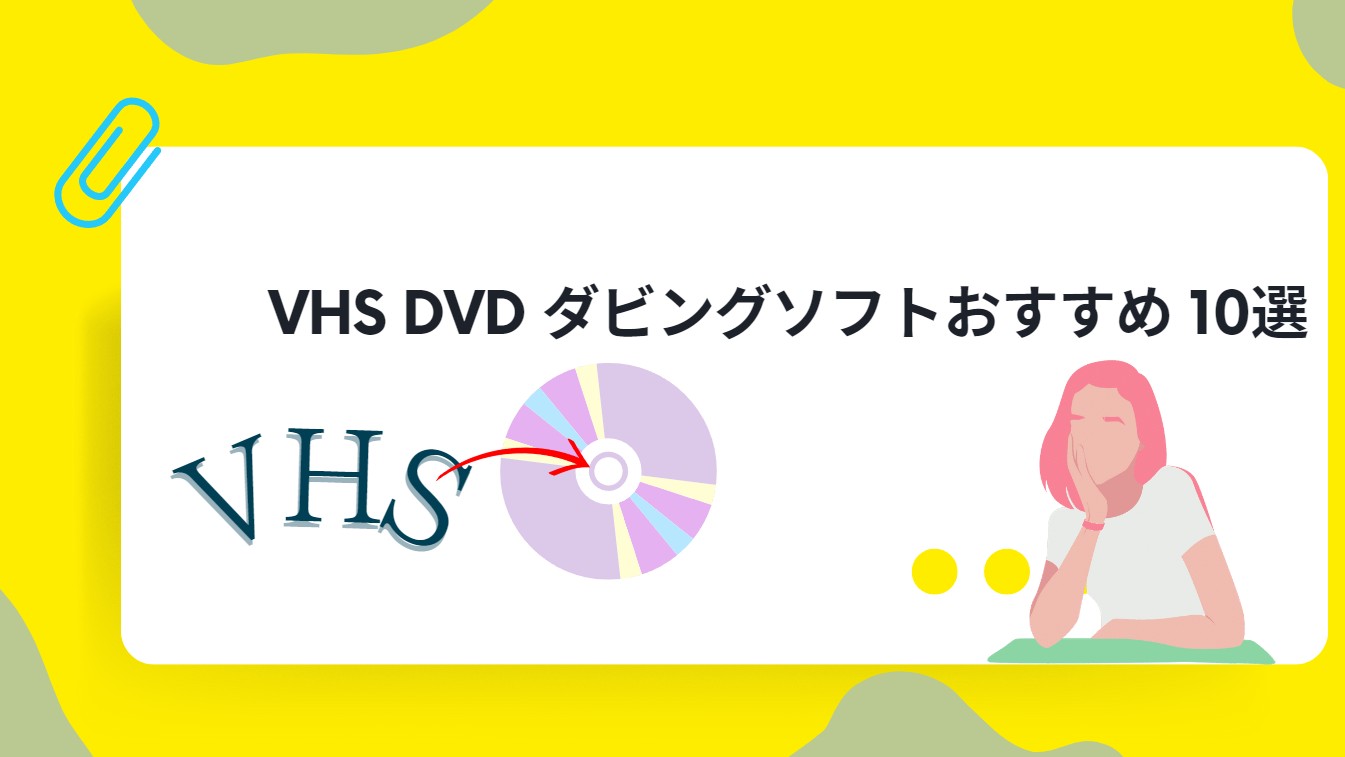「自宅のPCにはDVDドライブがないので、思い出のDVDをMP4に変換したい」「購入したDVDをMP4に変換してiPhoneで再生したい」本記事はこんなお悩みを持つ方向けです。DVDをMP4に変換すれば、iPhoneやAndroidスマホで再生できるようになり、耐用年数やディスクの傷を気にする必要もなくなります。
本記事では、筆者が実際に試して選んだ、おすすめのDVDリッピングソフトをまとめました。コピーガード解除機能があるソフトもインストール不要のWebサイトも紹介しますので、ぜひ5分ほどお付き合いください!
DVDをMP4に変換するメリット
DVDはDVDプレーヤーかDVDプレーヤーソフトでしか再生できません。また再生するたびにプレーヤーや外付けドライブにDVDを挿入する必要があります。DVDからデータを再生させるよりもHDDやSSDからデータを再生させる方がずっと簡単ですよね。
MP4はさまざまなデバイスと互換性を持つ動画形式。DVDをMP4に変換することで、スマホやタブレット、ゲーム機なんかでもDVDコンテンツを再生できるようになります。また、MP4には下記のようなメリットがあり、DVDよりも利便性が高いです。
- 手軽に編集できる
- Webとの相性がよい
- MPEG1やMPEG2に比べビットレートが低い
- ビットレートは低いが画質は劣化しない
- OSに左右されずスマート家電にも採用できる
- ファイル容量が少ないため使いやすい
- 動画共有サイトへのアップロードが簡単にできる
- 最新のテクノロジーとも互換性がある
DVDをMP4に変換するフリーソフトおすすめ【制限なし】
1. DVDのコピーガードを解除してMP4に変換できるーDVDFab DVD リッピング
- 超高速でDVDのコピーガードを解除しMP4に変換できるソフト。例えば2時間のDVDなら5分ほどで処理可能です。ロスレス品質で1,000以上のフォーマットに対応しているだけでなく、編集機能も実装されているため、ファイルを自分なりにカスタマイズできます。
独自のCloud Decryption Service 技術が搭載されているため、とにかくコピーガード解除技術が最強。CSS、RCE、UOPs、APS、RC、DADCなど、あらゆるコピーガードをスピーディーに解除できます。
DVDを無劣化でMP4にリッピングできる点もおすすめポイント。
〈ここがスゴイ!DVDFab DVD リッピングの特徴〉
- DVDを動画/音声/デバイス/字幕にリッピングできる
- 最新のコピーガードを含めて、あらゆるコピーガードに対応
- 豊富な詳細設定や動画編集オプションを用意している
- 完全日本語対応!マニュアルも豊富でわかりやすい
- 別売りのEnlarger AIにより1080pまでDVDをアップスケーリングできる
- 別売ソフトを使えばCinaviaウォーターマークを簡単に削除できる
- ハードウェアアクセラレーション技術搭載だから通常の50倍速で処理できる
| 使いやすさ | ★★★★★ |
| 対応OS | Windows/Mac |
| 日本語対応 | 〇 |
| コピーガード対応 | 〇 |
| 入力形式 |
|
| 出力形式 | MP4、WMV、MOV、FLVなど1,000以上の動画や音声フォーマット |
2. DVD MP4 変換 フリーソフトーDVDFab HD Decrypter
DVDFab HD Decrypterは、DVDやBlu-rayのコピーやリッピングを行うための無料ソフトです。このツールは、DVDやBlu-rayのコンテンツををディスク/PCのHDDにコピーしたり、MP4やMKVなどのデジタル形式にリッピングしたりできます。
DVDFab HD Decrypterは、ユーザーフレンドリーなインターフェースを持ち、初心者でも簡単に操作することができます。ただし、無料版では、最新のDVDおよびBlu-rayのコピーガードには対応していない場合があります。より高度な機能を利用するためには、有料版へのアップグレードが必要となります。
| 使いやすさ | ★★★★☆ |
| 対応OS | Windows/Mac |
| 日本語対応 | 〇 |
| コピーガード対応 | ◯(一部) |
| 入力形式 |
DVD/Blu-rayディスク、ISOファイル、フォルダ |
| 出力形式 | DVDディスク/ISOファイル/フォルダ、MP4、MKV |
3. DVD MP4 変換 フリーソフトーHandBrake
DVDをMP4に変換できるフリーソフト。無料であるにもかかわらず、DVDだけでなくブルーレイにも対応しており、画質調整や字幕トラックの追加などさまざまな機能が備わっています。ただし、コピーガード解除機能がないため市販DVDには使用できません。また、海外ソフトであるため日本語に対応しておらず、細かい操作方法は英語で調べる必要があります。
MP4の他、MKV、AVI、OGM、AAC、MP3、Vorbis、AC-3にも対応しており、複数音声トラックにも対応します。また、チャプター選択や字幕追加、トリミング、サイズ変更、デインターレース、グレイスケール化などができます。コーデックはh.265に非対応です。
| 使いやすさ | ★★★★☆ |
| 対応OS | Windows/Mac |
| 日本語対応 | × |
| コピーガード対応 | × |
| 入力形式 | 自作DVD、DVDフォルダ、ISOファイル、ISOフォルダ |
| 出力形式 | MP4、MKV、AVI、OGM、AAC、MP3、Vorbis、AC-3 |
4. DVD MP4 変換 フリーソフトーXMedia Recode
XMedia Recodeは、マイナーな形式にも対応したリッピングソフトです。クロップ、黒塗り追加、インターレース解除などさまざまな機能が付属しており、DVDだけでなくWeb上の動画やISOファイルも変換できます。ただしコピーガード解除機能はなく、コピーガードで保護されたDVDのリッピングには、DVDFab PassKeyといったコピーガード解除ソフトが別途必要です。
フィルターの追加や除去ができ、音声トラックの調整や音量補正も可能、チャプラーの追加や編集もできます。
ただし、機能が強いが、使い方はやや複雑で、初心者にはあまり推奨しません。
| 使いやすさ | ★★★★☆ |
| 対応OS | Windows |
| 日本語対応 | 〇 |
| コピーガード対応 | × |
| 入力形式 |
|
| 出力形式 | H261、H263、H264、M4A、M4V、MP3、MP4など |
5. DVD MP4 変換 フリーソフトーVidCoder
DVDやブルーレイなどに対応した動画変換ソフト。ISOファイル/フォルダにも対応しており、AVI / MP4 / WMVなどの動画フォーマットもサポートしています。本記事でも紹介しているHandBrakeのエンコードエンジンを搭載していますので、機能はHandBrakeとほとんど同じ。コピーガード解除機能はついておらず、市販DVDはリッピングできません。また、ソフトが固まるといった口コミもあります。
| 使いやすさ | ★★★★☆ |
| 対応OS | Windows |
| 日本語対応 | 〇 |
| コピーガード対応 | × |
| 入力形式 |
自作DVD、DVDフォルダ、ISOファイル、ISOフォルダ |
| 出力形式 | MP4、M4V、MKV、WebMなど |
6. DVD MP4 変換 フリーソフトーFreemake Video Converter
Freemake Video Converterは、500以上のフォーマットとデバイスに対応しており、動画変換、動画ダウンロード、動画編集などの多機能を持つソフトです。使いやすいインターフェースと高速な変換速度が特徴で、DVDをMP4などのなどのデジタル形式に変換できます。トリミング、回転、結合などの基本的な編集機能が搭載されています。ただし、無料版で出力した動画にはウォーターマークが入るため、それを取り除くには有料版へのアップグレードが必要です。
| 使いやすさ | ★★☆☆☆ |
| 対応OS | Windows |
| 日本語対応 | 〇 |
| コピーガード対応 | × |
| 入力形式 | DVDフォルダ、ISOファイル、ISOフォルダ |
| 出力形式 | MP3、MP4、AVI、MKVなど |
DVDをMP4に変換できるフリーソフトを比較
まず、これから紹介していく各ソフトの情報をまとめます。
|
コピーガード解除 |
対応OS |
タイトル選択 |
字幕/音声選択 |
プレビュー |
動画編集 |
映像3D化 |
|
|
DVDFab DVD リッピング |
〇 |
Windows/Mac |
〇 |
〇 |
〇 |
〇 |
〇 |
|
DVDFab HD Decrypter |
〇 |
Windows/Mac |
〇 |
〇 |
〇 |
〇 |
〇 |
|
HandBrake |
× |
Windows/Mac |
× |
× |
〇 |
〇 |
× |
|
XMedia Recode |
× |
Windows |
〇 |
〇 |
〇 |
〇 |
× |
|
VidCoder |
× |
Windows |
〇 |
〇 |
〇 |
〇 |
× |
| Freemake Video Converter | × | Windows | × | × | × |
〇 |
× |
超簡単!無料!DVDをMP4に変換する手順
以下でDVDFab DVD リッピングを使用して、DVDをMP4に変換する方法をご紹介します。
- DVDFabを起動して「リッピング」を選択して、リッピングするDVDをドライブに挿入する(「+」からDVDファイルやISOフォルダを追加してもOK)
- 出力形式でMP4を選択する
- 出力動画を設定して、編集する
- 保存先を指定して、「開始」ボタンをクリックする
*タイトルやカバー画像を含むメタデータを取得したい場合は「テレビ番組情報」をクリックして、タイトル検索してくださいね!
「フォーマット」>「ビデオ」>「一般」からMP4を選択します。
タイトル名やチャプター、音声トラック、字幕を選べます。右側にある丸いもしくは四角形アイコンをクリックすると、しれプレビュー、詳細設定、動画編集、トリミングなどを行えます。
コーデックや解像度、エンコード方式などは「詳細設定」で、エフェクト追加やクロッピング、ウォータマーク、字幕、音ノイズ除去、倍速やスロー再生速度などは「動画編集」で行います。
DVDからMP4へのリッピングが始まりました。
リッピングプロセスが見られます。
DVD MP4 変換に関するよくある質問
Q1. DVDをMP4に変換する時画質は落ちますか?
A1. はい、設定によって落とす程度が違いますが、基本的にすべてのソフトでDVDをMP4に変換する時画質がやや落ちます。中ではDVDFab DVD リッピングの「エンコード方式」からCRFを小さく設定すれば、画質は一番良く維持されます。
Q2. DVDの特定のチャプターだけをMP4に変換できますか?
A2. ほとんどのソフト(例えばDVDFab)はDVDからチャプターを選択して変換できますが、インストール不要のサイトならできません。また、今回紹介されていないが、Winxdvdにはこの機能が備わっていません。
Q3. DVDをMP4に変換する時カットや編集はできますか?
A3. はい、変換時、動画をトリミングしたり、透かし/字幕を追加したりすることができるソフト(例えばDVDFab)があります。ただし、すべてのソフトにはこの機能を備えるわけではありません。
Q4: DVDをMP4に変換する際に著作権侵害のリスクはありますか?
A4: はい、商業用のDVDには著作権があり、これを無断で複製・配布することは違法です。個人的な利用の範囲で、法律の範囲内で使用することが重要です。
Q5: インストール不要でDVDをMP4に変換する方法はある?
A5: はい、オンラインで操作できるWebサイトやアプリを使用して、インストール不要でDVDをMP4に変換することができます。
オンラインで利用可能なDVDからMP4への変換ツールにはなど、以下のサイトがあります。
1. Cloudconvert
CloudconvertはDVDだけでなくビデオやオーディオ、電子書籍などを変換できるオンライン変換ツール。DVDを変換する場合は、VOBとMP4を選択してください。通常はVIDEO_TS フォルダに保存されます。オープンソースのソフトウェアを内部に内蔵しているため、安全に使える点もメリット。オンラインツールなのでコピーガード解除機能は付属していません。処理にかかった時間により料金が変わるという複雑なシステムもデメリット。
| 使いやすさ | ★★★★☆ |
| 日本語対応 | × |
| コピーガード対応 | × |
| 入力形式 | 圧縮ファイル、オーディオファイル、ドキュメントファイル、ebookなど |
| 出力形式 | AVI、FLV、MP4、WAV、M4Aなど |
2. FreeConvert.com
FreeConvert.comはファイルをアップロードして変換フォーマットを選択するだけで使えるオンラインコンバーターです。VOBを入力でき、出力ファイルにウォーターマークが入ることもありません。ただし無料アカウントの場合は1GBまでしかアップロードできず、一度に5つのファイルしか処理できない点はデメリットだといえるでしょう。コピーガード解除機能も付属しておらず、用途も自作DVDのリッピングのみに限られます。実際に試してみましたが、本編のコピーガードは解除できず、最初の15秒ほどしか解析されませんでした。
| 使いやすさ | ★★★★☆ |
| 日本語対応 | × |
| コピーガード対応 | × |
| 入力形式 | 圧縮ファイル、オーディオファイル、ドキュメントファイル、ebookなど |
| 出力形式 | MP4、MKV、WebM、AVIなど |
Q6: 変換中にエラーが発生した場合はどうすればよいですか?
A6: 変換中にエラーが発生した場合、まずソフトウェアの最新バージョンを確認し、アップデートが必要かどうかを確認してください。また、DVDディスクが汚れていないか、傷がないかも確認しましょう。問題が解決しない場合は、ソフトウェアのサポートに問い合わせると良いでしょう。
まとめ
DVDには耐用年数があるため、長期間楽しむためにはコンテンツをデータ化しなければいけません。DVDリッピングソフトは数多く存在するものの、コピーガードを解除できないものや音声を抽出できないものなども存在します。DVDをMP4に変換したい場合は、目的を達成するための機能が備わっているソフトを選びましょう。DVDをMP4にリッピングするなら、DVDFab DVD リッピングが一番おすすめ。無料版でも30日間3本までリッピングができるため、他のソフトのように無料版で時間制限がかけられることもありません。